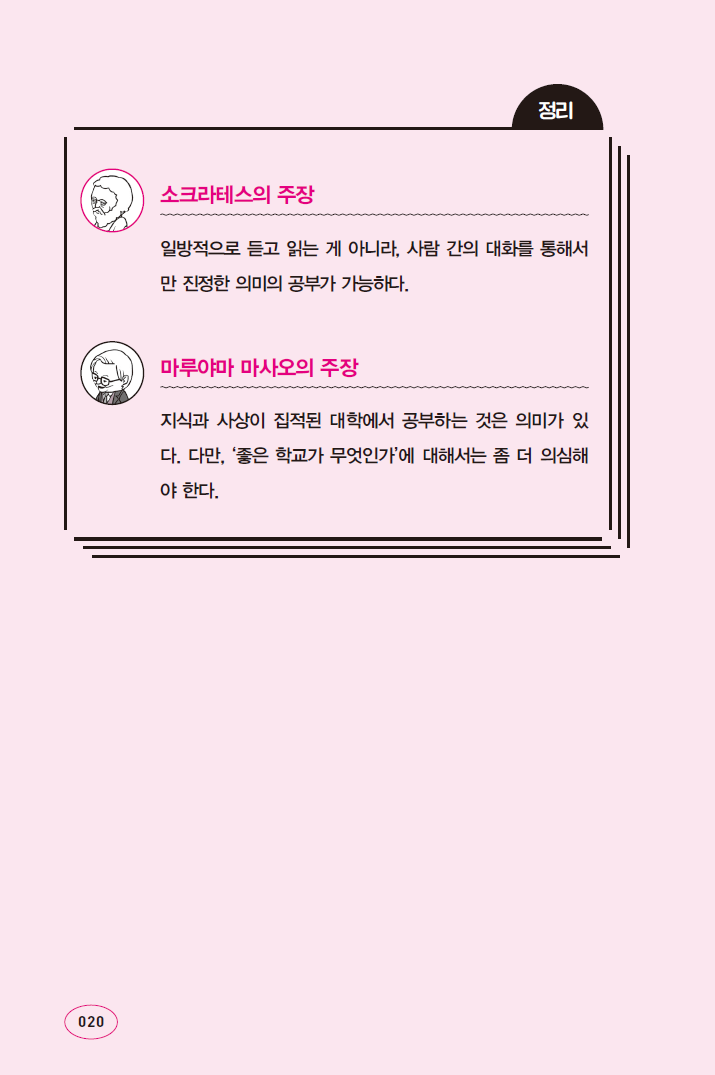내맘대로의 EPUBGUIDE.NET에서 편집자의 의도를 그대로 살려 전자책을 제작해 드립니다.
종이책의 편집 스타일을 최대한 유지하며, 팝업 주석 처리, 이미지 확대 축소 등 전자책의 장점을 반영하여 전자책을 제작합니다. 탬플릿을 사용하지 않고, 책 한권 한권 고유 스타일을 살리기 때문에 전자책에서도 종이책 디자인을 느낄 수 있습니다.
한국출판문화진흥원의 [텍스트형 전자책 제작 지원 사업] 선정 도서는 ‘제작 난이도별 제작비 산정 기준에 근거하여’ 제작 단가를 산정하고, 일정에 맞춰 제작을 해 드리니 많은 문의 바랍니다. 자세한 내용은 여기로: https://www.epubguide.net/notice/309오래 전 작성된 글은 현재의 Sigil 버전과 차이가 날 수 있습니다. 등록 일자를 확인 하고 1년 이상 지난 글은 변경된 내용이 있는지 확인하시기 바랍니다.
|
EPUBGUIDE.NET의 핵심만 모았다. 전자책 편집자를 위한 필독서! |
|||

|
클릭 편집 탬플릿 제공, |

|
기초부터 전자책 제작 실습까지 |
Sigil User Guide 최신 버전 기능편 번역을 끝냈습니다.
Sigil 설치 부터 최신 버전(2.x.x)의 모든 기능을 설명합니다.
Sigil User Guide 1.9.10 버전을 번역하고 2.x.x 버전에 추가된 기능을 보완했습니다.
일부 용어가 Sigil 2.0.2 버전과 다를 수 있습니다.
(예 : 책 찾아보기 -> 책 탐색기)
Sigil 2.1.0 버전에서 일부 용어를 수정했고, 이를 기준으로 번역했습니다.
공식 영문 Sigil User Guide는 여기서 받을 수 있습니다.
Sigil User Guide는 Sigil의 기본 기능일 익히기 위한 가장 좋은 교재입니다.
서점에서 비싸게 팔고 있는 구버전 Sigil 설명서는 절대 사지 마세요.
내용도 부실하고, Sigil의 기본 기능도 모르고 책을 썼다는 티가 너무 납니다.
자기 구버전 책을 개정할 능력이 되지 않아, 구버전 팔려고 구버전이 최고다 라고 주장하는 사람들 말도 믿지 마세요.
최신 버전의 다양한 기능을 쓸 능력이 되지 않으니 구버전이 좋다고 주장하는 것이지요.
최신 버전을 써본 적도 없는데 구버전이 최신 버전 보다 좋다고 주장하는 사람들 말은 듣지 마세요.
내용 허접한 책을 셀프 홍보하는 자칭 전문가들 너무 많아요.
저도 어디 가서 전문가라는 소리 못합니다.
그런데 저보다 수준이 한참 떨어지는 사람들이 자타공인 전문가라고 주장을 하네요.
Sigil을 공부하기 가장 좋은 교재는, Sigil User Guide입니다.
Sigil을 제대로 공부하고 싶다면 이 책을 꼭 읽으세요.
Sigil의 모든 기능이 빠짐없이 정리되어 있습니다.
영문으로 꼼꼼히 보면 더 좋아요.
하지만 영어가 어렵다면 이 번역본을 참고하세요.
Part2 튜토리얼은.... 언젠가 번역을 하겠지요...
'Sigil 사용 설명서' 카테고리의 다른 글
| Sigil User Guide(Sigil 사용 설명서) 번역 (0) | 2024.04.24 |
|---|---|
| Sigil 2.1.0 업데이트 (0) | 2024.04.02 |
| Sigil 2.1.0 업데이트 안내 (0) | 2024.03.18 |
| Sigil User Guide(Sigil 사용 설명서) 번역 중... (0) | 2024.03.14 |
| Sigil에 EPUBCheck 플러그인 설치하기 (0) | 2024.03.04 |